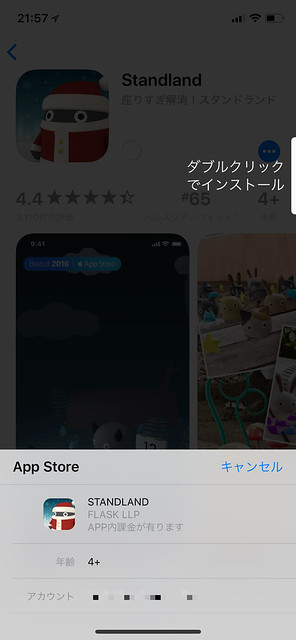アプリの切り替え
iPhone Xになってからホームボタン(丸いボタン)が無くなりました。
従来のiPhoneなら、ホームボタンをダブルクリックすると、アプリスイッチャーの画面になりました。
複数のアプリを切り替える画面ですね。
iPhone Xはホームボタンが無いので、代わりに画面の一番下から上にスワイプして少し待ちます。
ホーム画面の場合。
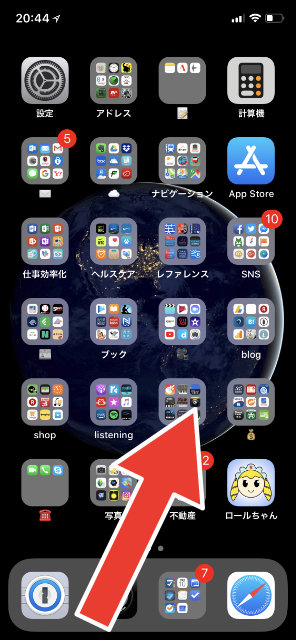
フォルダ画面の場合。
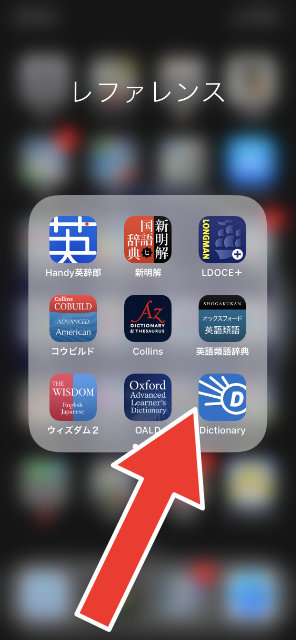
アプリ起動中の場合。
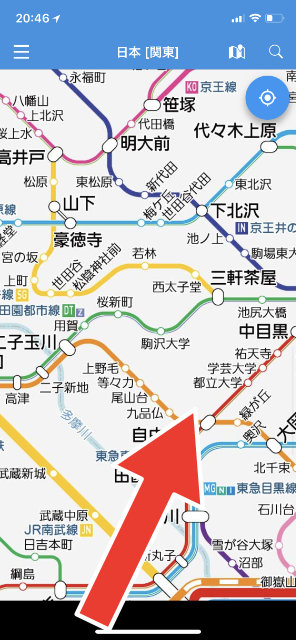
すると、このように、複数のアプリが表示され、タップすることでアプリを切り替え可能です。
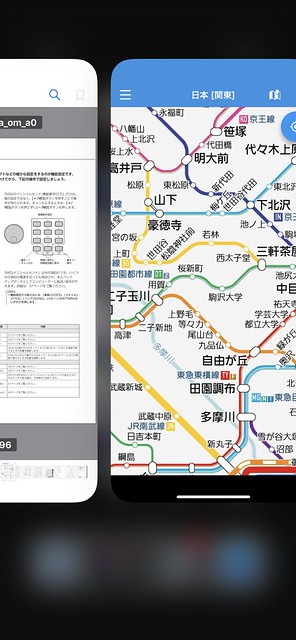
横にスワイプ
iPhoneには隠れ機能が多くて、あちこちをスワイプしたり、長押し(プレス)したり、強押し(3D Touch)したりすると、思いがけない機能が現れるコトがあります。
例えば、画面の一番下で右方向にスワイプしてみてください。
ホーム画面の場合。
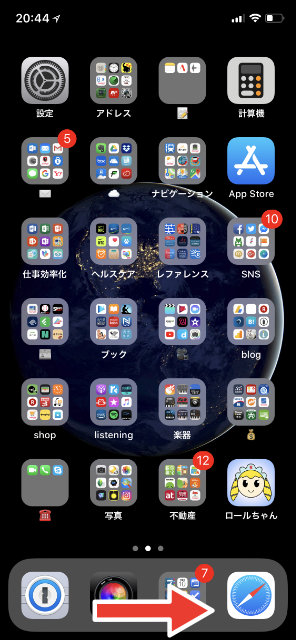
フォルダ画面の場合。
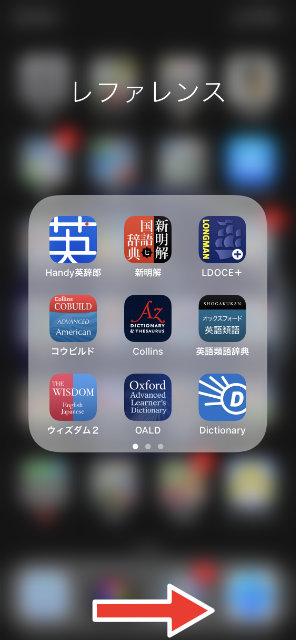
アプリ起動中の場合。

すると、ご覧のとおり、アプリスイッチャーの画面になるのです。
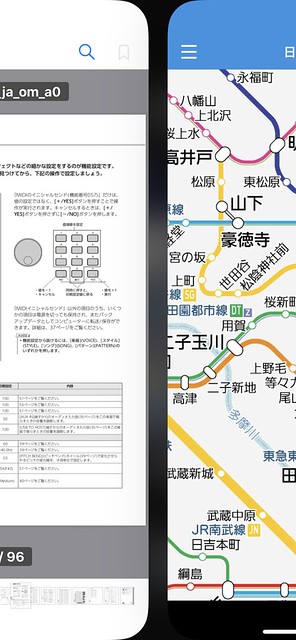
こうすれば、一番下から上方向にスワイプして少し待つよりずっと早くアプリの切り替えを行えますね。
いったんアプリスイッチャーの画面になれば、左右自在に移動できます。
iPhone Xのこの操作になれれば、以前のiPhoneのホームボタンダブルクリックには戻れない気がします。
実際、ボクはまだ、iPhone 7 Plusも手元に持っているので、たまに使ってみるんですが、やはりダブルクリックはキツいです。
スワイプがいかにラクか。
と言っても、iPhone Xになってから、アプリを新規ダウンロードしたり、Apple Payを使うときにサイドボタンのダブルクリックを要求されることが増えたので、それはそれで面倒なんですけどね。